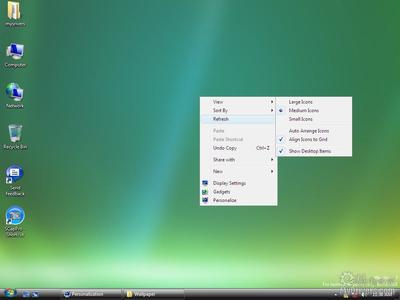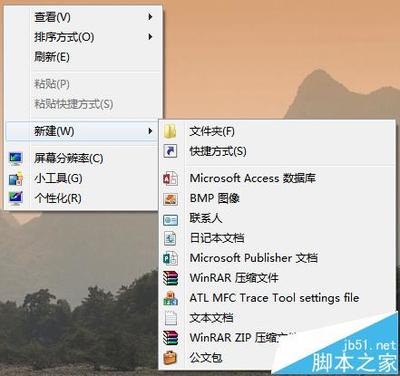有用户反应,在使用电脑一段时间后,发现右键菜单中有好多选项使用频率不高还占屏幕空间。怎么删除多余的桌面右键菜单呢。下面小编就教大家删除的方法。
删除多余的桌面右键菜单的方法(小编这里就以WIN7为例)1、在键盘“WIN+R”键同时操作下,启动运行框,在框内输入“regedit”,打开注册表编辑器。
2、防止后面操作错误,或者菜单项删除错误,先导出一份注册表万一后续操作错误可以将导出的注册表重新导入。在注册表编辑器“文件”菜单栏中,选择“导出”项,将导出的文件存放在你常用的硬盘里,记住地址链接。
3、依次展开注册表里的文件:
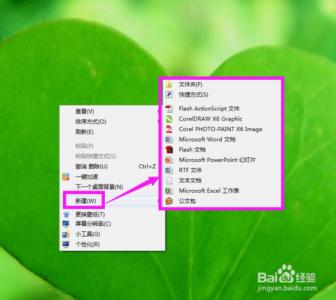
HKEY_CLASSES_ROOTDirectoryBackgroundshellexContextMenuHandlers,你只需保留NEW这一项,同文件夹下的其他的文件全删除。
以上就是在Win7系统中删除多余的桌面右键菜单的方法,用户可以根据上述方法删除使用频率不高的选项。
 爱华网
爱华网